



 4.6 Оценок: 13 (Ваша: )
4.6 Оценок: 13 (Ваша: )
Нужно получить запись звука с компьютера? Узнайте из статьи, как это сделать в онлайн сервисе Dictaphone или с помощью встроенных средств Windows. Если вместе со звуком нужно захватить изображение с экрана, воспользуйтесь редактором Экранная Студия. Скачайте программу и делайте записи в отличном качестве!
Скачать бесплатно Для Windows 11, 10, 8, 8.1, 7, XP
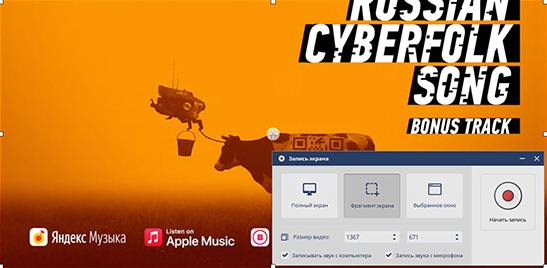
Как записать звук с компьютера с помощью онлайн сервиса Dictaphone
Если сделать запись аудио с экрана нужно быстро, а дополнительная обработка не требуется, можно воспользоваться онлайн сервисом Dictaphone. В отличие от аналогов он дополнительно имеет опцию «Добавить слой», то есть в нём можно накладывать аудиодорожки друг на друга. Например, можно записать музыку из колонок, а потом добавить пение. Кроме того, доступно сохранение готовых записей на сервере. Также вы сможете повторять и отменять выполненные действия.
как записать звук на компьютере без программ
Чтобы захватить звук нужно:
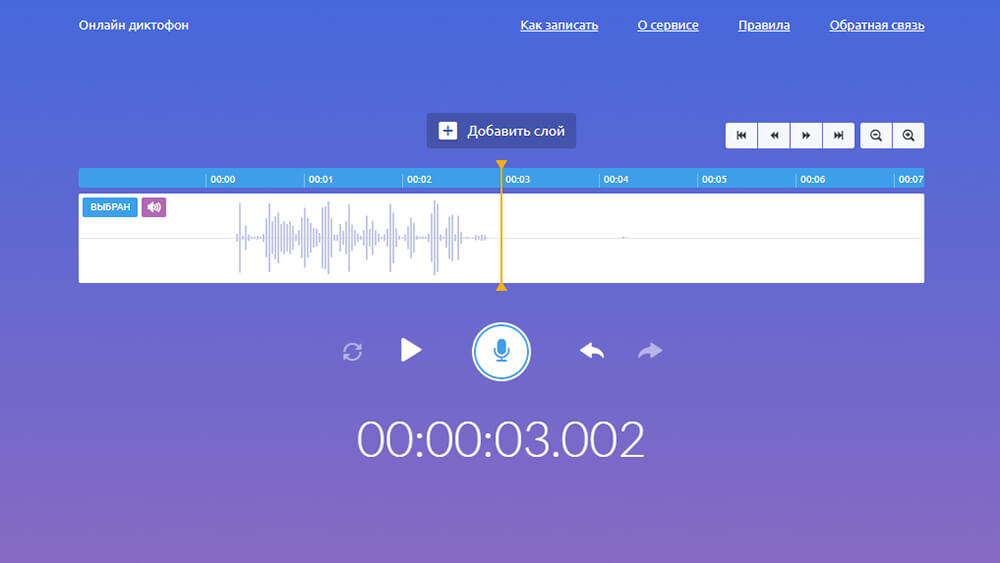
- нажать на значок микрофона и разрешить доступ к записывающему устройству;
- начать записывать звук;
- остановить процесс записи;
- при необходимости наложить ещё несколько аудиодорожек;
- скачать файл на компьютер или поделиться результатом с друзьями в соцсетях.
- Плюсы:
- Не нужно устанавливать специальный софт, достаточно открыть браузер.
- Доступен для любой операционной системы: Windows или iOS.
- Пользоваться инструментом диктофона можно бесплатно.
- Минусы:
- Сервис не предлагает никаких инструментов редактирования.
- Для работы требуется устойчивое интернет-соединение.
- Запись сохраняется только в формате MP3.
Как записать голос с помощью встроенных средств Windows
Ещё один простой способ, как сделать запись звука с экрана компьютера без стороннего софта – базовое приложение Windows. В Windows 10 она называется «Запись голоса», а в Windows 7 – «Звукозапись». Чтобы воспользоваться программой, откройте меню «Пуск» и найдите пункт «Запись голоса».
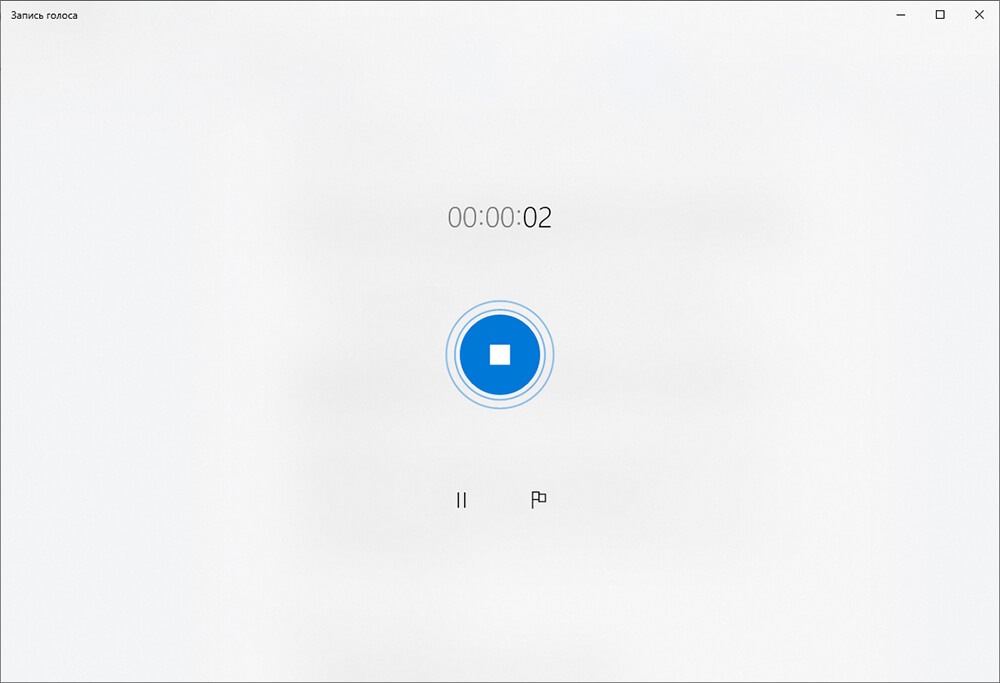
- Для старта нажмите синюю кнопку со значком микрофона.
- Начнётся процесс захвата звука.
- После того, как закончите, нажмите на синюю кнопку с квадратом. Это остановит запись.
Аудио сохранится в программе. Слева вы сможете увидеть список всех сделанных записей. Любую из них можно прослушать, кликнув по ней мышкой и нажав воспроизведение. Вы сможете поделиться файлом, обрезать аудио, переименовать его или удалить.
как записать звук с компьютера без микрофона,Ответ здесь !
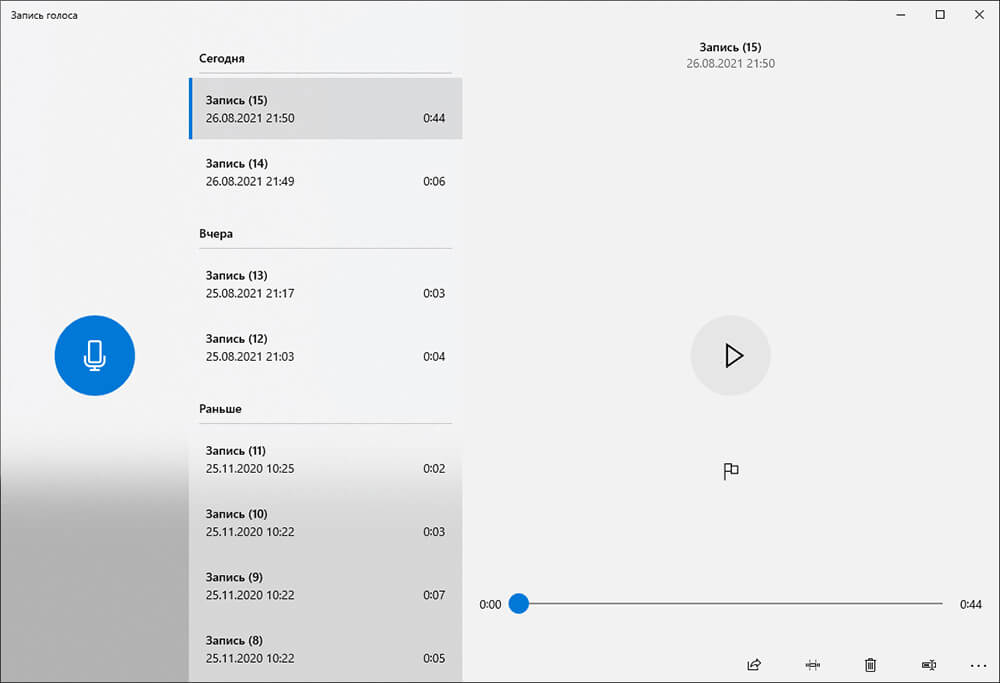
Преимуществом инструмента «Запись голоса» является его простота и доступность. Программа изначально есть в любой Windows, а минимум функций позволяет без труда справиться с задачей даже неопытному пользователю.
Однако минимальный инструментарий является и недостатком для программы. Вы не сможете сделать даже самую простую обработку записи. Формат тоже поменять не получится, он по умолчанию будет M4A.
Запись монитора со звуком с помощью программы Экранная Студия
Иногда может потребоваться записать не только звук, но и происходящее на экране. В этом случае потребуется более продвинутый софт – Экранная Студия.
Это понятная и удобная программа на русском языке. С её помощью можно выполнить захват звука с компьютера и микрофона в высоком качестве, а также сделать видеозапись экрана. Доступны инструменты редактирования: обрезать, разделить, склеить части, наложить эффекты, добавить титры и многое другое. Готовое видео можно сохранить в любом формате или подготовить к публикации на YouTube, в соцсети или на сайт.
Почему Экранная Студия идеально подходит для записи экрана со звуком:
- записывает системные звуки;
- захватывает звук с микрофона;
- позволяет указать область, которая будет записана;
- нет ограничений на продолжительность записи;
- можно поставить процесс на паузу;
- готовый проект можно сохранить в любом формате.
Чтобы приступить к записи, вам потребуется скачать Экранную Студию с нашего сайта.
Скачать бесплатно Для Windows 11, 10, 8, 8.1, 7, XP
Шаг 1. Установка программы
Откройте папку, в которую сохранили дистрибутив, и выполните процесс установки, следуя подсказкам. Когда инсталляция завершится, запустите программу.
Шаг 2. Захват экрана
В стартовом окне кликните «Записать видео с экрана». Вам будет предложено указать один из трёх режимов: записать весь монитор целиком, выделить отдельный фрагмент или записать только выбранное окно.
Далее нужно решить, как будет захватываться звук: с компьютера, с микрофона, или сразу из обоих источников. Проставьте галочки в зависимости от ваших потребностей.
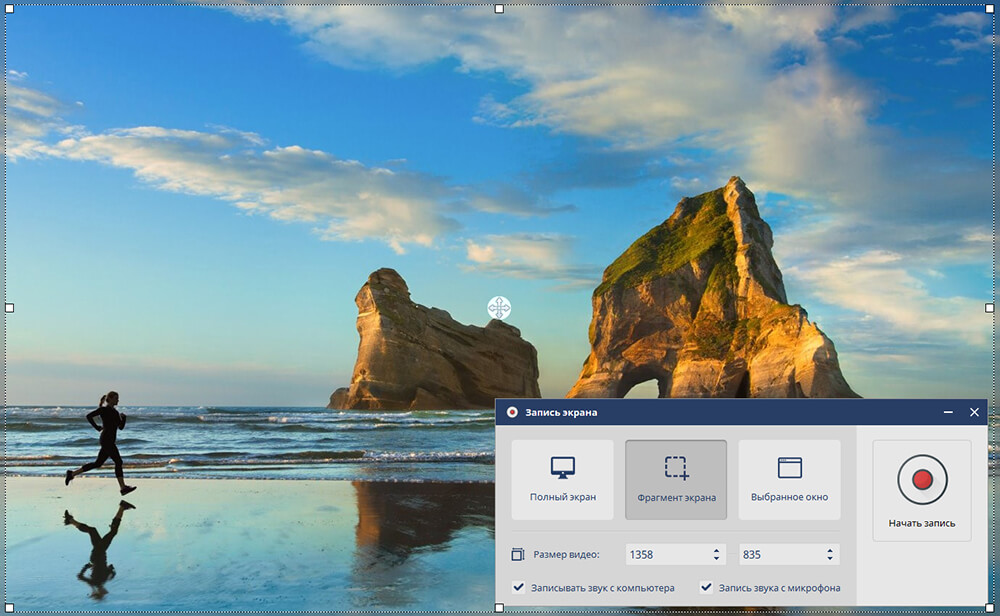
После завершения настройки нажмите «Записать». Запись начнется через 5 секунд. Управлять процессом можно с помощью горячих клавиш. Чтобы остановить захват звука и изображения, нажмите F10 на клавиатуре. Записанное видео сразу откроется в редакторе, где вы сможете вносить в него изменения.
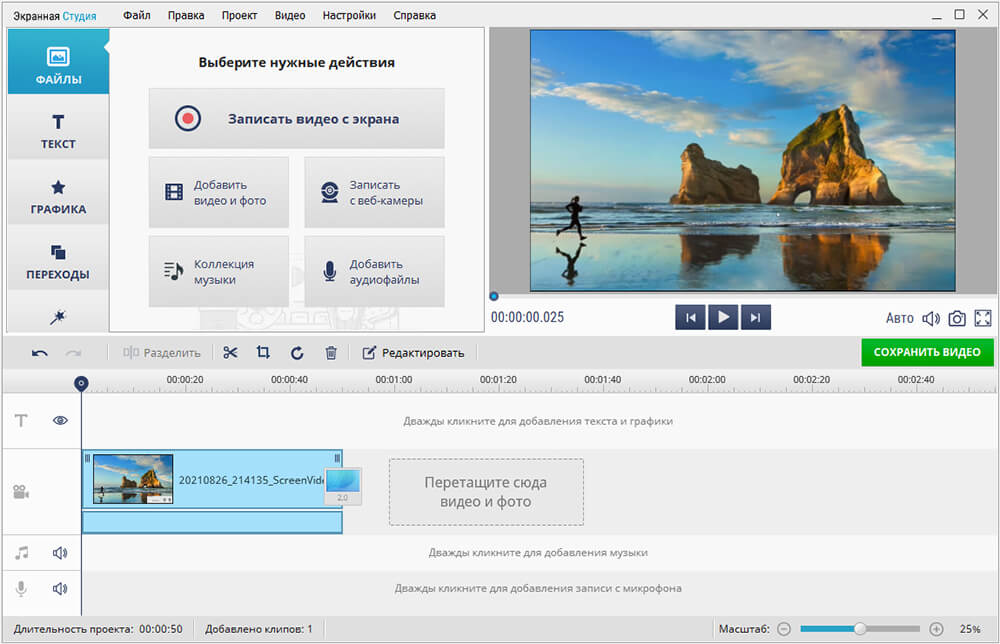
Если вам нужно только записать голос на компьютер без изображения, кликните дважды по дорожке со значком микрофона. Откроется новое окно. Нажмите кнопку «Начать запись». Выберите место сохранения. Начнётся захват звука с микрофона. Когда закончите, кликните по значку в виде квадрата.
После этого готовая запись будет доступна в формате MP3 в папке, которую вы выбрали ранее.
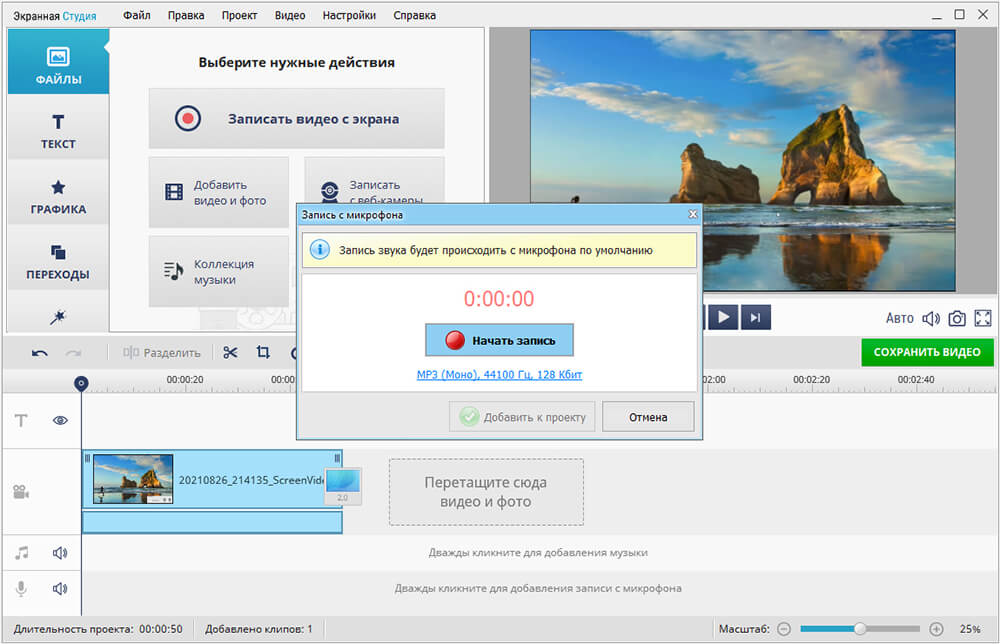
Шаг 3. Редактирование
Готовый ролик можно сразу сохранить в оригинальном виде или сначала отредактировать. Программа предлагает различные инструменты обработки.
Обычно требуется обрезать лишнее в начале или конце. Для этого нажмите на значок ножниц. В появившемся окне маркерами отметьте участок, который должен остаться. Остальное будет удалено после обрезки. Кликните «Применить».
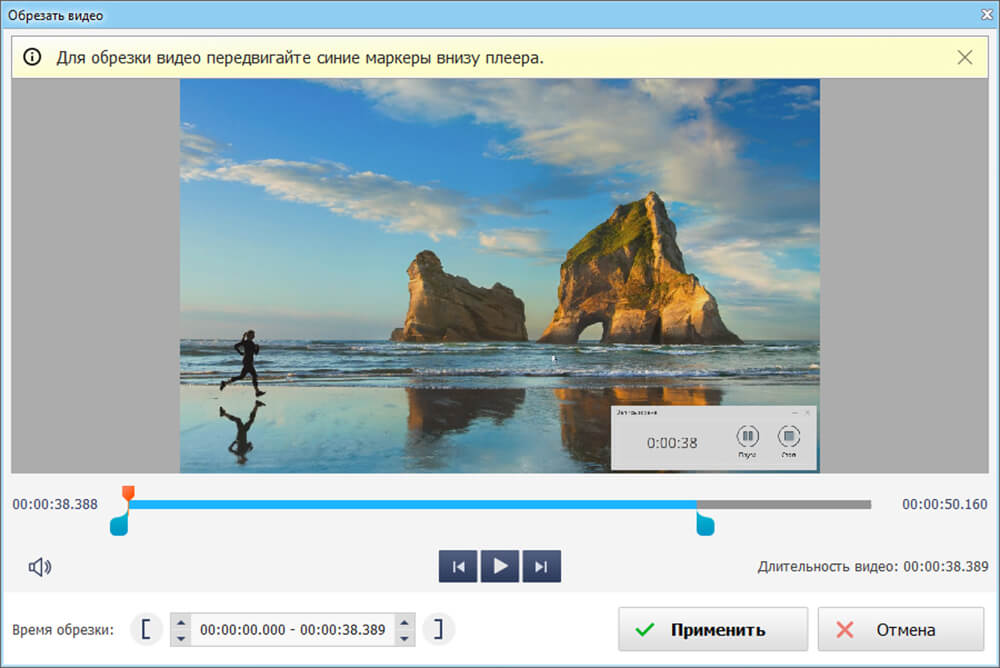
Если хотите разбить запись на части и удалить ненужный отрезок, установите курсор на начало лишнего фрагмента. Кликните по кнопке «Разделить», после этого установите курсор в конце фрагмента. Выделите ненужный отрывок и удалите его. Вы можете нарезать запись на произвольное количество частей.
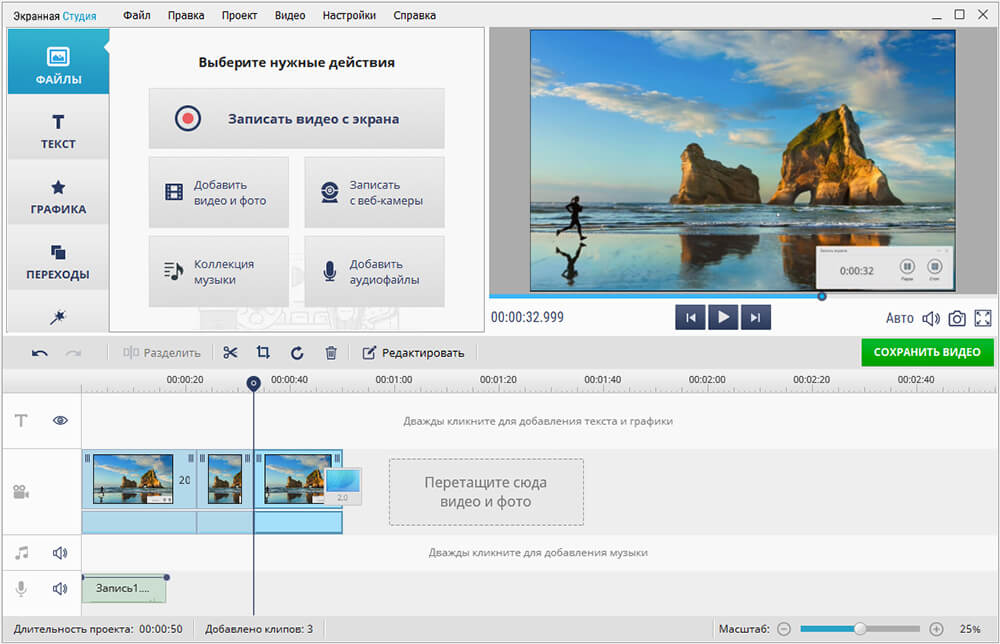
Дополнительно в программе можно добавить плавные переходы, наложить эффекты, титры, добавить стрелочки и другую графику, сделать красивые надписи.
Шаг 4. Экспорт
Нажмите кнопку «Сохранить видео». Выберите тип сохранения: как AVI файл для просмотра на ПК, как видео для просмотра на мобильных устройствах, для публикации в интернете или просто выберите желаемый формат. Настройте кодек и качество видео.
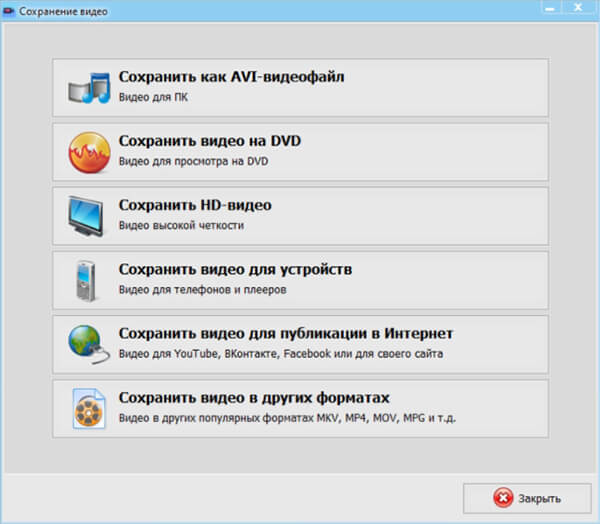
Выводы
Вы узнали, как записать звук с компьютера разными способами. Если нужно сделать это быстро и без программ, можно использовать онлайн сервисы. А качественную запись с обработкой позволит получить Экранная Студия.
Вопросы и ответы
Как сделать запись аудио на Mac? (горячие клавиши)
Чтобы сделать новую аудиозапись в QuickTime нужно нажать Ctrl + Alt + Cmd + N. Запишите необходимый вам звук и остановите запись в программе.
Как записать звук в Бандикам?
Для начала записи нажмите на кнопку «Rec», а по ее окончании кликните по кнопке «Стоп». Оцените записанный результат и сохраните аудиофайл.
Как сделать запись звука в Audacity?
Кликните Recording (Mic) и укажите опцию Stereo Mix (стерео микшер). Нажмите «Запись», после этого программа захватит все звуки с ПК или ноутбука.
Вам также может понравиться:
- Как записать любое видео с экрана монитора
- Как записать геймплей
- Как скачать видео с любого сайта
Источник: screenstudio.ru
3 простых способа записи аудио из браузера
Хотите сохранить звуковую дорожку в веб-браузере, таком как Google Chrome, IE или Safari, но не знаете, как это сделать?
Во время ежедневного использования вашего компьютера вы часто можете получить доступ к привлекательной фоновой музыке, аудиокниге или лекции. Вы знаете как записать аудио из браузера?
Запись аудио из вашего браузера не является сложной задачей, если у вас есть хороший браузер аудио-рекордер, Здесь, в этом посте, мы познакомим вас с 3 отличными браузерными аудиозаписывающими устройствами, которые помогут вам захватить любой звук с веб-страницы.
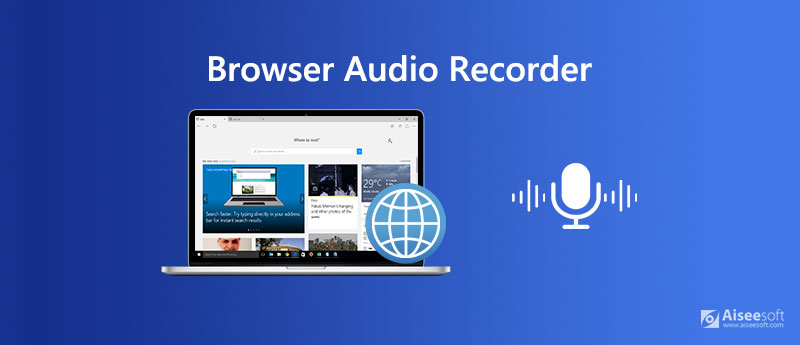
- Часть 1. Бесплатный браузер Audio Recorder для записи аудио онлайн
- Часть 2. Расширение браузера для записи звука для захвата звука из Chrome
- Часть 3. Профессиональный браузер Audio Recorder для записи звука из браузера
- Часть 4. Часто задаваемые вопросы о Browser Audio Recorder
Часть 1. Бесплатный браузер Audio Recorder для записи аудио онлайн
Когда вы Google, как записывать аудио из браузера, вы можете увидеть много результатов бесплатных онлайн-инструментов для записи звука. Здесь, в первой части, мы хотели бы порекомендовать популярное программное обеспечение для записи звука в браузере, Бесплатный онлайн аудио рекордер, Он имеет возможность получить любой звук из вашего браузера. Следующее руководство покажет вам, как записать аудио из браузера с его помощью.
Откройте ваш браузер и перейдите на официальный сайт этого интернет-браузера аудио-рекордер.

Нажмите Начать запись Кнопка для установки малогабаритного лаунчера для браузера аудио записи. После этого на экране появится окно записи звука.
Вы можете выбрать запись звука браузера из Системное аудио or Микрофон исходя из ваших потребностей.

Воспроизведите звук, который хотите записать, а затем нажмите REC кнопку, чтобы начать запись.
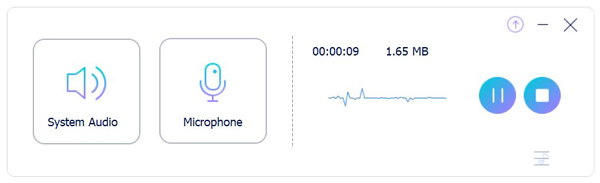
После аудиозаписи вы можете воспроизводить или редактировать захваченное телешоу. Захваченный звук будет сохранен в MP3 формат по умолчанию.
Часть 2. Расширение браузера для записи звука для захвата звука из Chrome
Если вы используете Google Chrome и хотите захватывать звук из этого браузера, вы можете выбрать Chrome Audio Capture расширение, чтобы сделать запись.
Откройте Chrome и перейдите в Интернет-магазин Chrome, чтобы найти и установить это расширение для аудиозаписи.
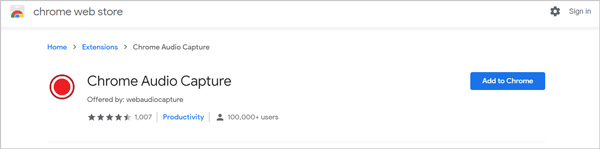
После установки вы можете нажать Запустить захват кнопка, чтобы начать запись звука из браузера Chrome.
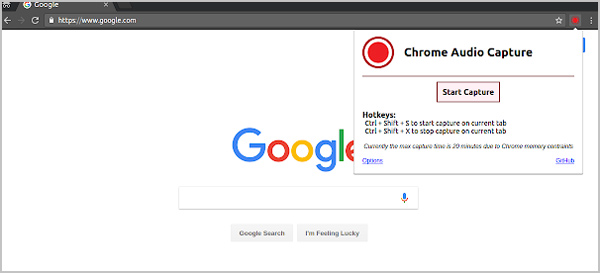
Когда аудиозапись в браузере закончена, вы можете нажать Сохранить захват сохранить захваченное аудио на вашем компьютере.
Часть 3. Профессиональный браузер Audio Recorder для записи звука из браузера
Помимо браузера аудио-рекордеры выше, вы также можете положиться на профессиональное программное обеспечение для записи звука, Screen Recorder записать любой звук из вашего браузера.

- Запишите любой звук из браузера, как Chrome, IE, Firefox, Safari и многое другое.
- Захватывайте звук браузера с системной звуковой карты, микрофона / динамика или обоих.
- Захватите высококачественное видео 4K с полным экраном, определенным окном или пользовательским регионом.
- Запись онлайн видео / музыка / встреча, веб-камера, потоковое видео в реальном времени, геймплей и многое другое.
- Отредактируйте записанный файл и сохраните запись в MP3, AAC, M4A, MP4, MOV, AVI и т. Д.
Во-первых, вам нужно бесплатно установить и запустить этот браузер на вашем компьютере.
Когда вы попадаете в главное окно, вы можете выбрать Audio Recorder функция записи звука из браузера.

Перед заключительной аудиозаписью браузера вы можете выбрать источник звука из Звуковая система or Микрофон в соответствии с вашими потребностями.

Воспроизведите аудио в браузере, а затем нажмите REC кнопку, чтобы начать процесс записи звука. Если вы хотите остановить это, вы можете нажать на Stop кнопку.

Вы будете руководствоваться для предварительного просмотра и редактирования окна после записи. Здесь вы можете прослушать захваченный звук и отредактировать его. После этого вы можете нажать Save. Кнопка, чтобы сохранить файл записи на вашем компьютере. Запись будет автоматически сохранена в формате MP3.
Получить больше аудио рекордеров здесь.

Часть 4. Часто задаваемые вопросы о Browser Audio Recorder
Вопрос 1. Как я могу записать свой голос онлайн бесплатно?
Если вы хотите бесплатно записать свой голос, вы можете обратиться к бесплатному онлайн-рекордеру. Здесь вы можете выбрать рекомендуемый Бесплатный онлайн аудио рекордер, Это позволяет вам захватить ваш голос с микрофона с высоким качеством звука.
Вопрос 2. Есть ли в Windows 10 аудио-рекордер?
В Windows 10 есть встроенный инструмент для записи звука, который называется Voice Recorder. Это бесплатное приложение Voice Recorder позволяет с легкостью записывать интервью, разговоры, лекции, подкасты и многое другое.
Вопрос 3. Как мне записать звук на моем Mac?
Вы можете положиться на QuickTime Player для захвата экрана и звука на Mac. Просто откройте QuickTime Player и нажмите «Файл» > «Новая аудиозапись», чтобы начать запись звука на вашем Mac.
Лучшие сервисы для записи голоса онлайн
Онлайн диктофоны используют, когда нужно записать звук, не устанавливая никаких программ. Многие из таких сервисов помогают быстро делиться записями, предоставляя ссылку на них. Пользуются такими сервисами самые разные люди: от профессиональных дикторов и преподавателей иностранных языков, до обычных людей, которые желают развлечься и пообщаться с кем-нибудь в интернете.
1. 123Apps Интернет Диктофон
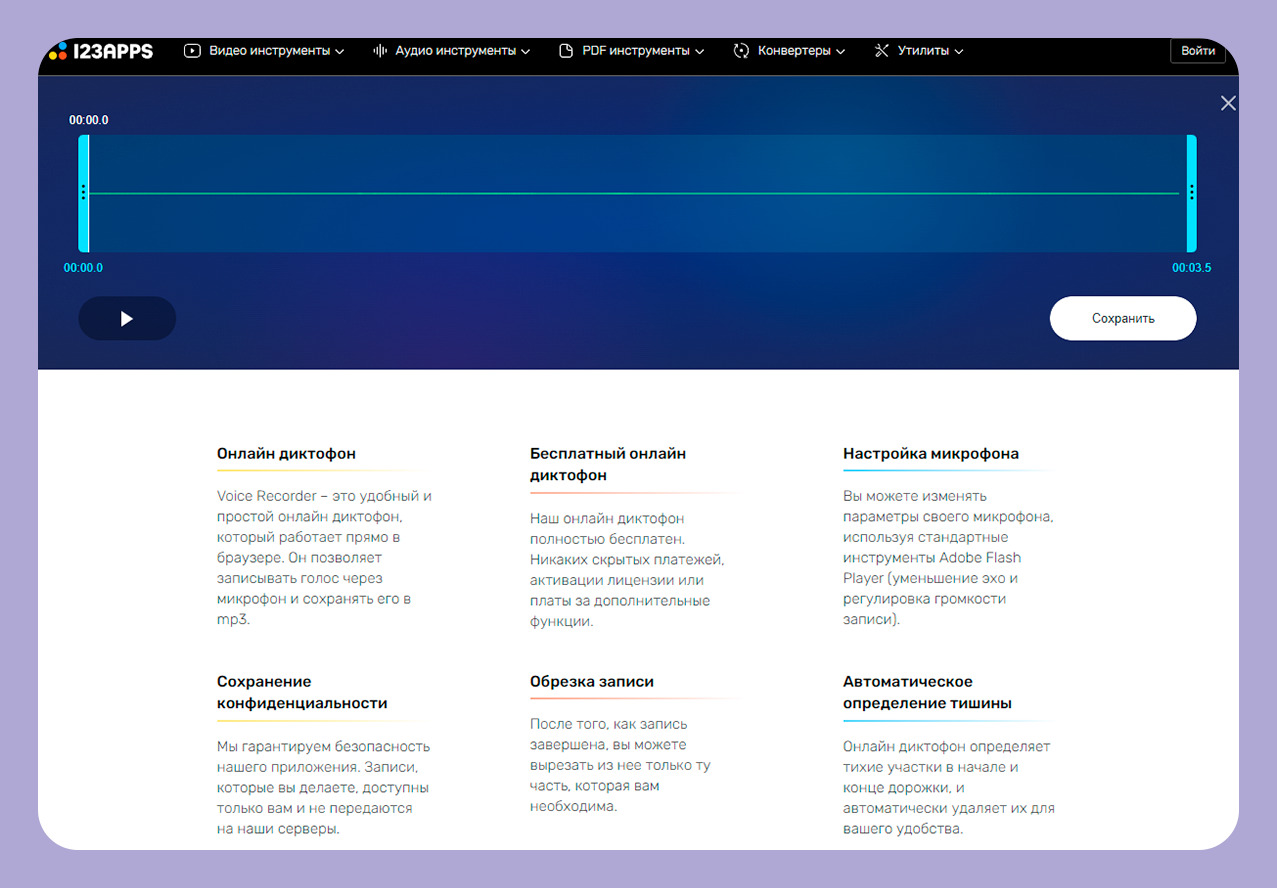
- Сайт программы: https://online-voice-recorder.com/ru
- Цена: бесплатно или 370 рублей в месяц по премиум подписке
Это браузерный диктофон, позволяющий бесплатно записать аудио онлайн. Для постоянной работы с сервисом пользователи покупают премиум подписку. Она позволяет записывать неограниченное количество файлов в день (в бесплатной – максимум 10), увеличивает максимальный размер файла до 4 ГБ (в бесплатной – 700 МБ) и отключает рекламу.
На сайте с помощью стандартных функций Adobe Flash Player настраивается микрофон. Можно уменьшить эхо и отрегулировать уровень громкости.
Создатели заявляют, что сделанные аудиозаписи доступны только пользователю и не передаются на сторонние серверы. В политике сервиса указано, что они не собирают персональные данные пользователя, такие как IP-адрес. Это преимущество для тех, кому нужно сделать запись звука онлайн, не оставляя лишних следов в интернете.
Функция обрезки записи позволяет вырезать из нее только нужную часть. Кроме того, сервис автоматически удаляет тихие участки из начала и конца аудиодорожки. Файл доступен для скачивания в формате mp3.
2. Dictaphone.audio

- Сайт программы: dictaphone.audio/ru
- Цена: бесплатно
Онлайн рекордер Dictaphone.audio – бесплатный, полностью русифицированный сервис. Инструмент прост – чтобы им воспользоваться, нужно только нажать на кнопку записи. При необходимости, в один клик создается дополнительная звуковая дорожка. Так сервис позволяет записать сложные аудиофайлы с наложенными дорожками. Если одна из них была случайно удалена, то пользователю доступна функция отмены действия.
Запись прослушивается прямо в браузере, но ее нельзя отредактировать. Функций подобных обрезке, удалению шумов, подавлению эха – нет. Это облегчает работу тем, кому нужно единоразово записать звук, но профессионалы выбирают более продвинутые сервисы.
При необходимости можно поделиться записью, не скачивая ее на устройство. Сервис предоставит уникальную ссылку на аудиофайл, который будет храниться на серверах две недели.
Создатели предупреждают, что приложение находится на стадии разработки и тестирования, поэтому не стоит использовать его для чего-то важного. Заявленная цель проекта – создание лучшего инструмента для записи звука онлайн, а значит сервис регулярно получает обновления и новые функции.
3. Vocalremover
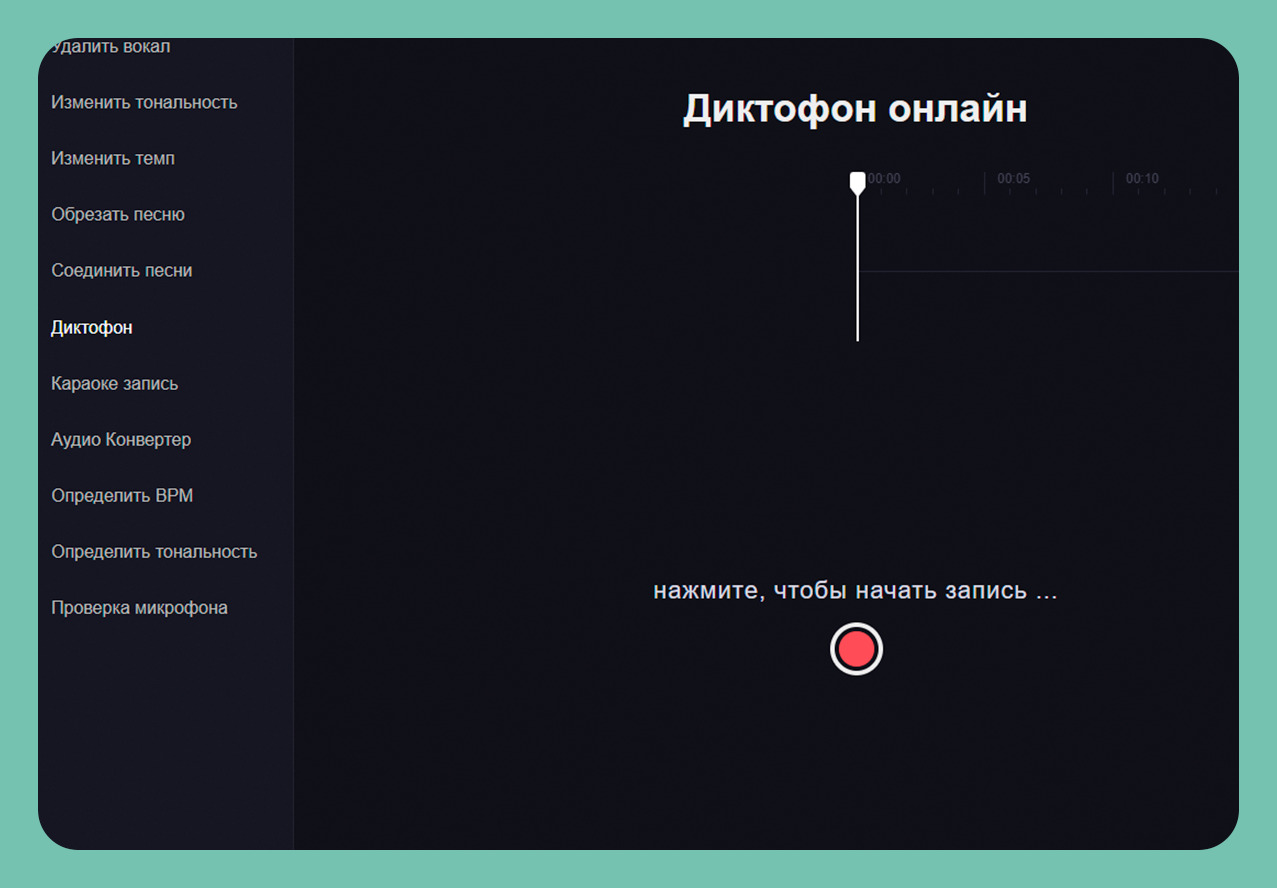
- Сайт программы: vocalremover.org/ru/online-voice-recorder
- Цена: бесплатно, подписка на pateron.com убирает ограничения на количество запросов
Vocal remover – продвинутый сервис, который не ограничивается записью аудио онлайн. Сайт подходит пользователям, которым нужен широкий инструментарий для работы со звуком.
Редактировать файл можно сразу после записи, в браузере. Доступна функция наложения реверберации, а также эквалайзер со шкалами баса, средних, низких и высоких частот. Перед записью можно активировать автоматический контроль громкости, подавление шума и эха. Файл доступен для скачивания в форматах wav, mp3 и ogg.
Помимо обычной онлайн записи голоса, сайт предоставляет функцию «Караоке». Пользователь выбирает музыкальную фонограмму со своего устройства и звуки с микрофона накладываются на нее. Можно в миллисекундах указать синхронизацию вокала с музыкой и по отдельности настроить их. Обратная функция «Удаление вокала» с помощью искусственного интеллекта разделяет голос и мелодию выбранного файла на две звуковые дорожки.
Доступна возможность изменить и определить тональность и темп у записанных файлов. Песни можно обрезать и соединить, а также переконвертировать в форматы mp3, wav, ogg. Функция «Определить BPM» определяет темп по нажатию на клавиши. На сайте можно проверить микрофон.
4. Voice-recorder.io
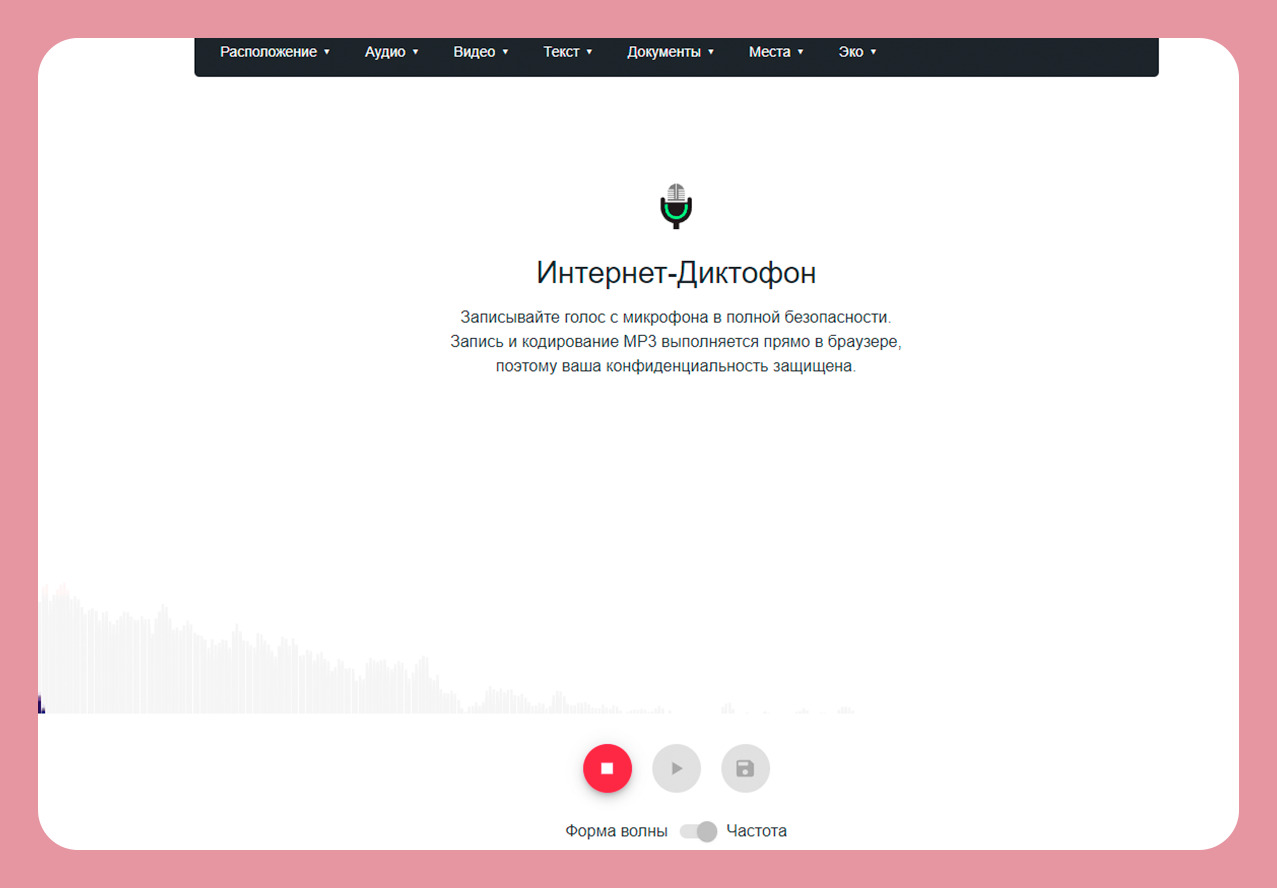
- Сайт программы: voice-recorder.io/ru
- Цена: бесплатно
Онлайн диктофон Voice-recorder.io – часть сервиса itselftools.com, предоставляющего инструменты, работающие на устройстве пользователя и не отправляющие данные на сторонние серверы. Это дает бонусы в конфиденциальности и скорости работы.
Каждый инструмент сервиса выполняет одну задачу, поэтому интерфейс не предлагает сложных и ненужных функций. Интернет диктофон записывает и кодирует файл в браузере, а для скачивания предлагает формат mp3. Для визуализации процесса выбирается частота звука или форма волны. Файл можно прослушать, не сохраняя на устройство.
На сайте можно проверить микрофон и динамики, преобразовать файлы форматов mp3, wav, m4a, flac, ogg и aliff друг в друга и записать голосовое сообщение, которое будет храниться в облаке месяц.
Сервис подойдет не только пользователям, работающим со звуком. Здесь также представлены инструменты для записи видео с экрана или веб-камеры, работы с текстом, местоположением и документами. Присутствует даже возможность узнать о качестве воздуха рядом с пользователем.
5. BearRecord

- Сайт программы: voice-recorder-online.com/ru
- Цена: бесплатно
Онлайн диктофон BearRecord доступен на 27 языках, но на русский переведен не целиком. Сервис бесплатный и не имеет никаких ограничений и платных функций, поэтому подходит тем пользователям, кому достаточно скромного функционала, за который не надо платить.
Запись можно приостанавливать и возобновлять, нажимая соответствующие кнопки. При необходимости аудиофайл редактируется в браузере, левый и правый канал обрабатываются как вместе, так и отдельно. Можно копировать, вырезать, удалять и обрезать выделенные фрагменты. Доступны функции отмены (undo) и повторения (redo) действия, а также восстановления записи до первоначального вида.
Предоставлена функция увеличения громкости высоких частот. Можно выключить звук, постепенно увеличивать (fade in) и уменьшать (fade out) громкость. Все функции применяются как на весь файл, так и на выделенный фрагмент.
Записанный файл можно загрузить в форматах mp3, wav, ogg, wma, m4r (формат мелодии звонка IPhone). Сервис предоставляет возможность конвертирования и обрезания аудио- и видеофайлов.
6. Vocaroo

- Сайт программы: vocaroo.com
- Цена: бесплатно
Сайт для записи голоса Vocaroo известен обитателям интернета уже более 10 лет. Его идея максимально проста – пользователь записывает звук с микрофона онлайн или загружает уже готовый аудиофайл, а потом делится ссылкой на запись. Для этого не нужна регистрация или платная подписка. Все работает на JavaScript.
Встроенные кнопки позволяют поделиться аудиофайлом в два клика в социальных сетях Facebook, Twitter, Reddit, WhatsApp, а также по почте. Прямо на сайте можно отобразить и сохранить QR-код на запись, а также html разметку, которая будет полезна веб-разработчикам и пользователям некоторых форумов.
Владелец файла может удалить шумы и включить автоматическое регулирование громкости.
Сервис полезен в процессе обучения: учитель записывает аудиоинструкции для учащихся, а ученики отвечают. Особенно актуально это для изучения иностранных языков. Кроме того, Vocaroo используют для общения голосом пользователи форумов, где это недоступно, а также просто для развлечения.
7. Tools.diktorov.net
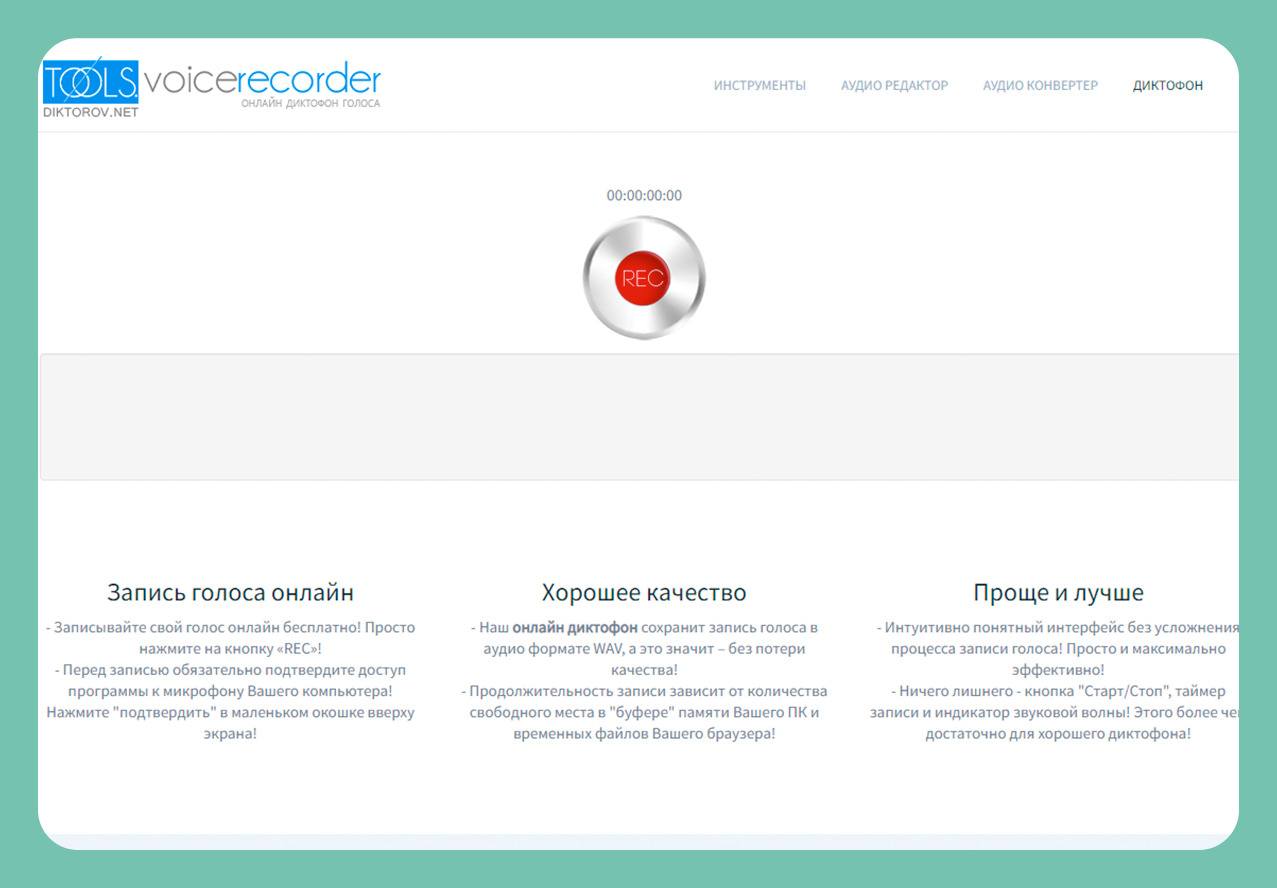
- Сайт программы: tools.diktorov.net/voice-recorder
- Цена: бесплатно
Онлайн диктофон от владельцев сайта diktorov.net максимально прост и предоставляет только одну функцию – запись звука. Формат записи – wav, а значит, что качество звука зависит только от оборудования пользователя и посторонних шумов.
Чтобы начать запись, нужно подключить микрофон и разрешить сайту доступ. Если все сделано верно, на рабочем поле будет отображаться эквалайзер волн входящего звука. Необходимо проверить микрофон и нажать кнопку REC – запущенный таймер станет сигналом о начале записи.
Для сохранения приватности запись производится прямо в браузере. Это значит, что как только пользователь перезагрузит страницу или начнет новую запись, нескачанный файл сотрется. Стоит убедиться, что объема оперативной памяти хватит на запись нужного размера.
Сервис пользуется популярностью в среде профессиональных дикторов, он не имеет ничего лишнего и позволяет сосредоточиться на одной задаче – записи голоса.
8. Microcamtest Диктофон онлайн
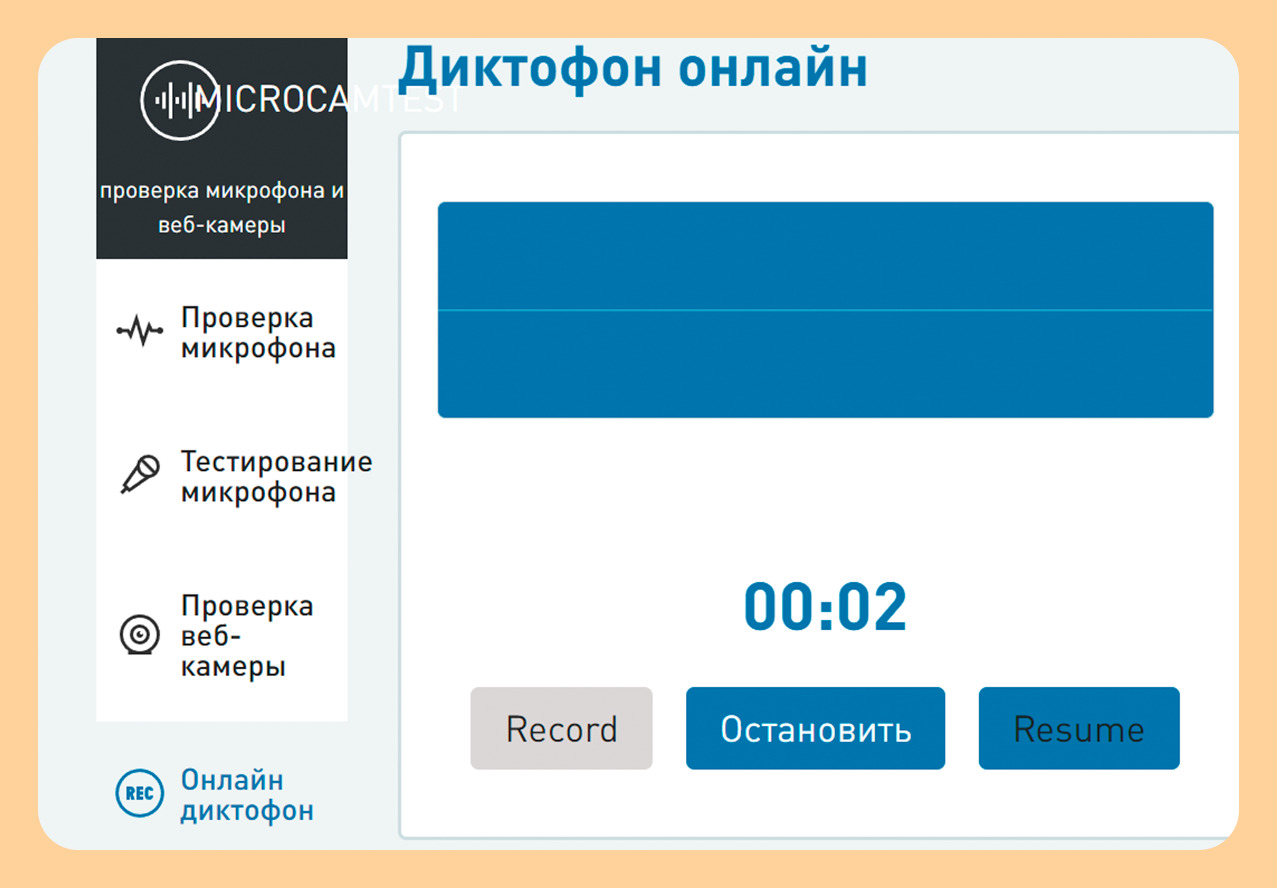
- Сайт программы: microcamtest.com/onlajn-diktofon
- Цена: бесплатно
Сервис Microcamtest предоставляет простой онлайн диктофон с тремя кнопками: «Начать запись», «Остановить» и «Пауза».
На сайте нет профессиональных функций, он не создает лишних трудностей и подходит для пользователей, которым нужно только записать звук и сохранить его к себе на устройство. Отсутствие искажений и понижения качества обеспечивает аудиокодировка wav, с которой и работает сервис.
Для начала работы необходимо подключить микрофон, дать сайту доступ к нему и нажать на кнопку «Начать запись». Следует убедиться в отсутствии посторонних шумов. Если пользователь отвлечется, то всегда можно нажать на «Паузу» и продолжить запись потом.
Разработчики заявляют о стопроцентной конфиденциальности диктофона, подкрепляя эту информацию тем, что все данные обрабатываются прямо в браузере и не передаются ни на один сервер. Максимальная длительность записи зависит только от технических характеристик устройства пользователя.
На сайте можно протестировать микрофон, узнать его рейтинг качества, громкость, наличие эхо- и шумоподавления, а также другие характеристики. По многим пунктам можно проверить и веб-камеру.
9. Rev Online Voice Recorder
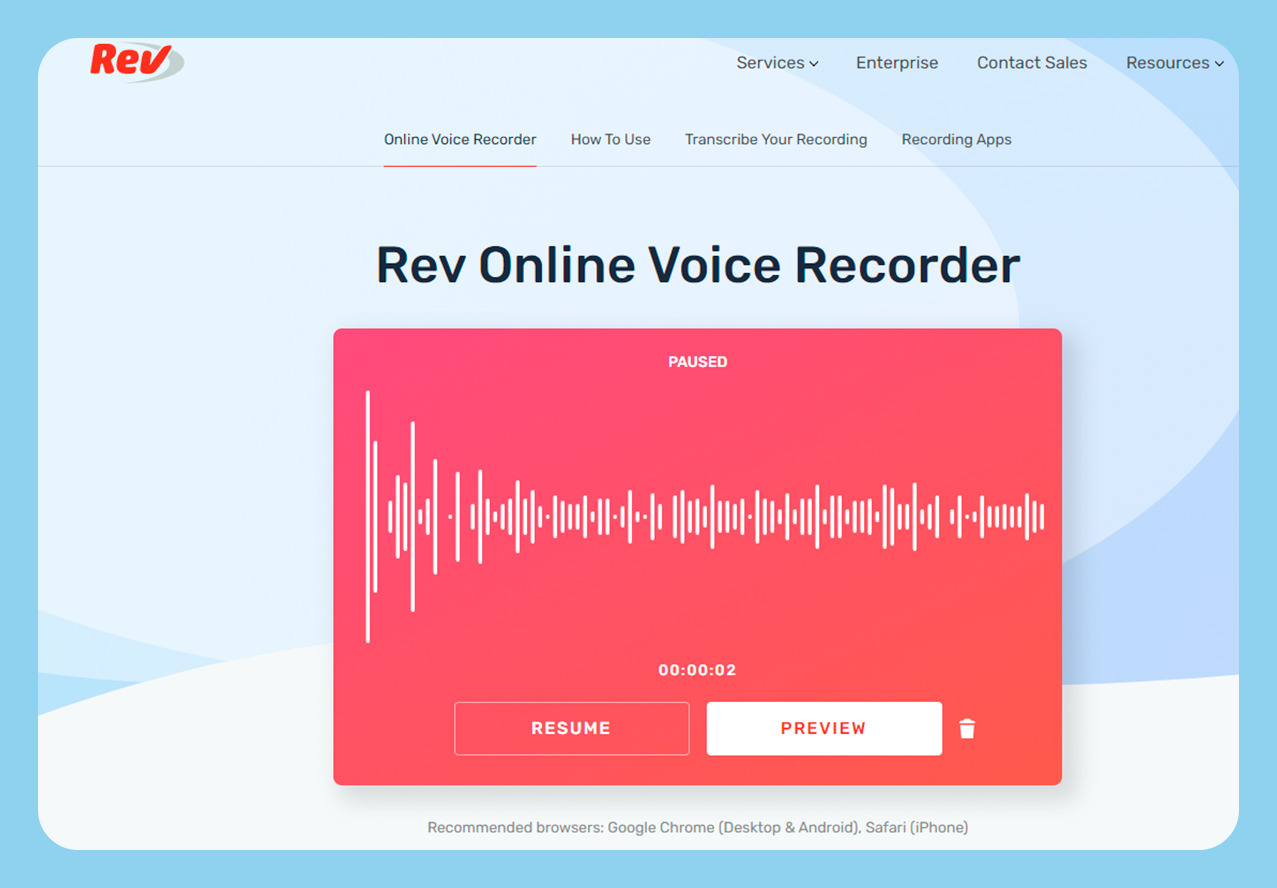
- Сайт программы: www.rev.com/onlinevoicerecorder
- Цена: бесплатная запись, дополнительные платные услуги
Сервис является англоязычным и не доступен на русском языке. Для записи звука нужно открыть соответствующую вкладку сайта, подключить записывающее устройство, разрешить к нему доступ и нажать красную кнопку «Record». Отобразится визуализация звуковой волны. После этого запись можно будет сохранить в формате mp3.
Отличительная черта сайта – это услуга транскрибации аудио. Профессионалы переведут звук речи в текстовый формат по цене 1.25 долларов за минуту записи. Пользователь может заказать ту же услугу, но выполняемую искусственным интеллектом по более демократичной цене – 25 центов за минуту. Однако, если в первом случае создатели сервиса гарантируют 99% точности, то во втором – только 80%.
Сайт также предлагает написание субтитров для видео. Английские субтитры обойдутся в 1.25 долларов за минуту, а субтитры на других языках – от 3 долларов.
Услуги сервиса полезны слабослышащим. Также ими пользуются для расшифровки интервью. Популярные блогеры могут заказать иностранные субтитры, чтобы расширить аудиторию. На сайте можно даже заработать: фрилансер, знающий английский язык, будет получать от 0.3 долларов за минуту транскрибации.
Лучшие сервисы для голосового ввода текста
Функция голосового ввода текста, или Speech-to-Text — полезный инструмент для решения самых разнообразных задач. К примеру, работа в сфере информационных технологий предполагает взаимодействие с текстовой .
Лучшие аудиоконвертеры онлайн и для разных платформ
Аудиоконвертеры — специальные программы или онлайн-сервисы, предназначенные для преобразования музыкальных файлов из одного формата в другой и перевода дорожек с компакт-дисков в цифровой формат для воспроизведения на ПК
Лучшие сервисы, программы и приложения для распознавания музыки
Благодаря данным сервисами и программам можно распознать неизвестную, но понравившуюся мелодию/песню. Аудио можно загрузить на сайт несколькими способами: с телефона или ПК; ссылкой на видео из YouTube .
Важная информация
Сервис не сохраняет тексты для озвучивания. Все голосовые файлы удаляются с сервера через один час для незарегистрированных пользователей и через 96 часов для зарегистрированных пользователей.
При необходимости Вы можете указать сервису хранить озвученные файлы постоянно, это удобно если вы планируете поделиться файлом с друзьями или коллегами.
Источник: voxworker.com